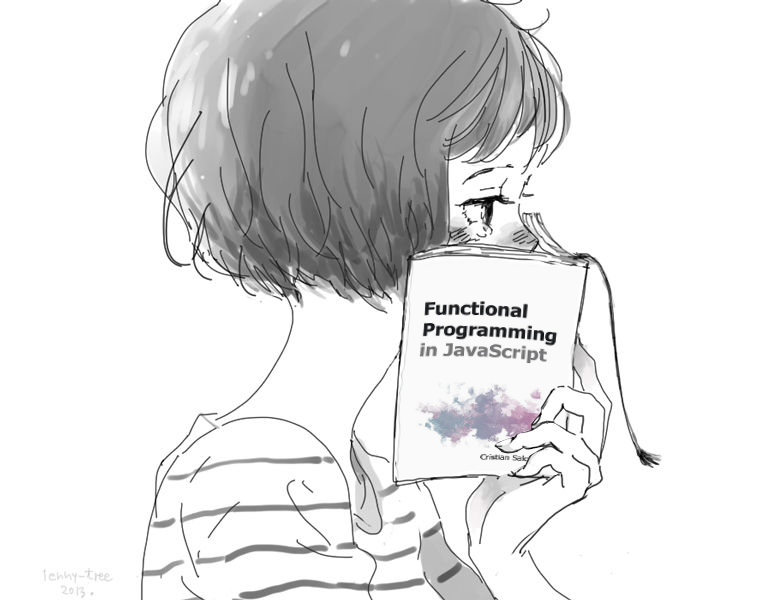
哪些快速提供开发效率的vite插件推荐
vue3 等插件 hooks 自动引入支持等自动引入效果安装vite.config.ts2. unplugin-vue-components组件自动按需导入。安装:vite.config.ts原先引用组件的时候需要在目标文件里面 import 相关组件,现在就可以直接使用无需在目标文件 import 了,注意大小写,组件都是大写开始的。当你使用 unplugin-vue-components 来引
1. unplugin-auto-import
vue3 等插件 hooks 自动引入
支持vue, vue-router, vue-i18n, @vueuse/head, @vueuse/core等自动引入
效果
// 引入前
import { ref, computed } from 'vue'
const count = ref(0)
const doubled = computed(() => count.value * 2)
//引入后
const count = ref(0)
const doubled = computed(() => count.value * 2)
安装
npm i unplugin-auto-import -D
vite.config.ts
import AutoImport from 'unplugin-auto-import/vite'
export default ({ mode }) => defineConfig({
plugins: [
AutoImport({
imports: ['vue', 'vue-router', 'vuex', '@vueuse/head'],
// 可以选择auto-import.d.ts生成的位置,使用ts建议设置为'src/auto-import.d.ts'
dts: 'src/auto-import.d.ts'
}),
]
})
2. unplugin-vue-components
组件自动按需导入。
安装:
npm i unplugin-vue-components -D
vite.config.ts
import Components from 'unplugin-vue-components/vite'
// ui库解析器,也可以自定义,需要安装相关UI库,unplugin-vue-components/resolvers
// 提供了以下集中解析器,使用的时候,需要安装对应的UI库,这里以vant示例
// 注释的是包含的其他一些常用组件库,供参考
import {
// ElementPlusResolver,
// AntDesignVueResolver,
VantResolver,
// HeadlessUiResolver,
// ElementUiResolver
} from 'unplugin-vue-components/resolvers'
export default ({ mode }) => defineConfig({
plugins: [
Components({
dirs: ['src/components'], // 目标文件夹
extensions: ['vue','jsx'], // 文件类型
dts: 'src/components.d.ts', // 输出文件,里面都是一些import的组件键值对
// ui库解析器,也可以自定义,需要安装相关UI库
resolvers: [
VantResolver(),
// ElementPlusResolver(),
// AntDesignVueResolver(),
// HeadlessUiResolver(),
// ElementUiResolver()
],
})
]
})
原先引用组件的时候需要在目标文件里面 import 相关组件,现在就可以直接使用无需在目标文件 import 了,注意大小写,组件都是大写开始的。
3. vite-plugin-style-import
当你使用 unplugin-vue-components 来引入 ui 库的时候,message, notification,toast 等引入样式不生效。
安装 vite-plugin-style-import,实现 message, notification,toast 等引入样式自动引入
安装:
npm i vite-plugin-style-import -D
vite.config.ts
import styleImport, {
// AndDesignVueResolve,
VantResolve,
// ElementPlusResolve,
// NutuiResolve,
// AntdResolve
} from 'vite-plugin-style-import'
export default ({ mode }) => defineConfig({
plugins: [
styleImport({
resolves: [
// AndDesignVueResolve(),
VantResolve(),
// ElementPlusResolve(),
// NutuiResolve(),
// AntdResolve()
],
})
]
})
注释部分为常用的 UI 组件库,按照自己的需要引入。
4. vite-plugin-vue-setup-extend
setup 语法糖 name 增强,使 vue3 语法糖支持 name 属性。
vue3 语法糖默认是没有 name 属性的,在我们使用 keep-alive 的时候需要用到 name。
安装
npm i vite-plugin-vue-setup-extend -D
vite.config.ts
import { defineConfig} from 'vite'
import vueSetupExtend from 'vite-plugin-vue-setup-extend'
export default ({ mode }) => defineConfig({
plugins: [
vueSetupExtend()
]
}
使用
<script setup lang="ts" name="home">
</script>
5. vite-plugin-svg-icons
用于生成 svg 雪碧图,方便在项目中使用 .svg 文件。
按照文档配置好后,搭配阿里巴巴矢量图标库使用,只需把下载好的 svg 文件丢到指定目录,然后就可以项目中愉快的使用了。
安装:
npm i vite-plugin-svg-icons -D
vite.config.ts 配置
import { defineConfig,loadEnv } from 'vite'
import {createSvgIconsPlugin} from 'vite-plugin-svg-icons';
const path = require("path");
export default ({ mode }) => defineConfig({
plugins: [
vue(),
createSvgIconsPlugin({
// Specify the icon folder to be cached
iconDirs: [path.resolve(process.cwd(), 'src/svg')],
// Specify symbolId format
symbolId: 'icon-[dir]-[name]'
})
]
})
main.ts 添加
import 'virtual:svg-icons-register'
新建 svgIcon.vue
<template>
<svg class="svg-icon" aria-hidden="true">
<use :href="symbolId" />
</svg>
</template>
<script setup lang="ts" name="SvgIcon">
import { computed } from 'vue'
const props = defineProps({
prefix: {
type: String,
default: 'icon'
},
name: {
type: String,
required: true
},
})
const symbolId = computed(() => `#${props.prefix}-${props.name}`)
</script>
<style scope>
.svg-icon {
width: 1em;
height: 1em;
vertical-align: -0.1em; /* 因icon大小被设置为和字体大小一致,而span等标签的下边缘会和字体的基线对齐,故需设置一个往下的偏移比例,来纠正视觉上的未对齐效果 */
fill: currentColor; /* 定义元素的颜色,currentColor是一个变量,这个变量的值就表示当前元素的color值,如果当前元素未设置color值,则从父元素继承 */
overflow: hidden;
}
</style>
在目录 src 下新建 svg 文件夹,在阿里巴巴矢量图标库 下载 order.svg 图标,放入 svg 文件夹内。
使用:
<template>
<div class="home">
<svg-icon name="order" class="icon"></svg-icon>
</div>
</template>
<script setup lang="ts">
// 示例使用了unplugin-vue-components/vite插件自动引入自定义组件
</script>
<style lang="less" scoped>
.icon{
font-size: 200px;
color: #ff0000;
}
</style>
6. vite-plugin-html
一个针对 index.html,提供压缩和基于 ejs 模板功能的 vite 插件。
通过搭配 .env 文件,可以在开发或构建项目时,对 index.html 注入动态数据,例如替换网站标题。
安装:
npm i vite-plugin-html -D
index.html
<!DOCTYPE html>
<html lang="en">
<head>
<meta charset="UTF-8" />
<link rel="icon" href="./favicon.ico" />
<link rel="stylesheet" href="./public/reset.css">
<meta name="viewport" content="width=device-width, initial-scale=1.0, maximum-scale=1.0, minimum-scale=1.0, user-scalable=no">
<title><%- title %></title>
</head>
<body>
<div id="app"></div>
<%- injectScript %>
</body>
</html>
vite.config.ts
import { defineConfig,loadEnv} from 'vite'
import { createHtmlPlugin } from 'vite-plugin-html'
export default ({ mode }) => defineConfig({
// mode 环境变量名,若配置有.env.test,启动时 --mode test,这里的mode就是test
plugins: [
createHtmlPlugin({
minify: true,
/**
* 在这里写entry后,你将不需要在`index.html`内添加 script 标签,原有标签需要删除
* @default src/main.ts
*/
entry: '/src/main.ts',
/**
* 需要注入 index.html ejs 模版的数据
*/
inject: {
data: {
// 查找.env.test文件里面的VITE_PROJECT_TITLE,请以VITE_标识开头
title: loadEnv(mode, process.cwd()).VITE_PROJECT_TITLE,
injectScript: `<script src="/inject.js"></script>`,
},
},
})
]
})
7. vite-plugin-compression
使用 gzip 或者 brotli 来压缩资源。
安装
npm i vite-plugin-compression -D
vite.config.ts
import { defineConfig,loadEnv} from 'vite'
import viteCompression from 'vite-plugin-compression';
export default ({ mode }) => defineConfig({
plugins: [
viteCompression()
]
})
8. vite-plugin-imagemin
打包压缩图片
安装
npm i vite-plugin-imagemin -D
国内用户安装需要在电脑 host 文件(C:\Windows\System32\drivers\etc)上加下以下配置:
199.232.4.133 raw.githubusercontent.com
我自己安装的时候发现还是不行,然后还是选择了他不推荐的 cnpm 安装成功了 - -
我发现我的 4M 图片压缩后,文件被旋转了 90 度,这?
import { defineConfig,loadEnv} from 'vite'
import viteImagemin from 'vite-plugin-imagemin'
export default ({ mode }) => defineConfig({
plugins: [
viteImagemin({
gifsicle: { // gif图片压缩
optimizationLevel: 3, // 选择1到3之间的优化级别
interlaced: false, // 隔行扫描gif进行渐进式渲染
// colors: 2 // 将每个输出GIF中不同颜色的数量减少到num或更少。数字必须介于2和256之间。
},
optipng: { // png
optimizationLevel: 7, // 选择0到7之间的优化级别
},
mozjpeg: {// jpeg
quality: 20, // 压缩质量,范围从0(最差)到100(最佳)。
},
pngquant: {// png
quality: [0.8, 0.9], // Min和max是介于0(最差)到1(最佳)之间的数字,类似于JPEG。达到或超过最高质量所需的最少量的颜色。如果转换导致质量低于最低质量,图像将不会被保存。
speed: 4, // 压缩速度,1(强力)到11(最快)
},
svgo: { // svg压缩
plugins: [
{
name: 'removeViewBox',
},
{
name: 'removeEmptyAttrs',
active: false,
},
],
},
}),
]
})
9. vite-plugin-purge-icons
此插件是可以让我们很方便高效的使用 Iconify 中所有的图标(本人表示没有用过…)。
10. @vitejs/plugin-vue-jsx
此插件支持在 vue3 中使用 jsx/tsx 语法
安装
npm i @vitejs/plugin-vue-jsx
vite.config.ts
import { defineConfig,loadEnv} from 'vite'
import vuejsx from "@vitejs/plugin-vue-jsx"
export default ({ mode }) => defineConfig({
plugins: [
vuejsx()
]
})
jsx 文件:
(jsx 组件中自动跳过生命周期,即 jsx 中没有生命周期,在父组件 onBeforeMount 后执行)
const component = (props:any,context:any) => {
console.log(props)
const onClick = () => {
context.emit('update')
}
return <div
style={{
fontSize: 12,
color: '#999'
}}
onClick={()=>onClick()}
>
我是jsx函数组件{props.text}
</div>
}
export default component
11. vite-plugin-restart
通过监听文件修改,自动重启 vite 服务。
最常用的场景就是监听 vite.config.js 和 .env.development 文件,我们知道,修改 vite 配置文件和环境配置文件,是需要重启 vite 才会生效,通过这个插件,我们将从反复重启中解脱出来。
安装
npm i vite-plugin-restart -D
配置:vite.config.ts
import ViteRestart from 'vite-plugin-restart'
export default {
plugins: [
ViteRestart({
restart: [
'my.config.[jt]s',
]
})
],
};
12. vitejs-plugin-legacy
Vite 默认的浏览器支持基线是原生 ESM。该插件为不支持原生 ESM 的传统浏览器提供支持。
13. @vitejs/plugin-vue
vite 支持 vue 开发
14. vite-plugin-vue-images
自动导入图像,同级目录的文件名不能重复!
安装
npm i vite-plugin-vue-images -D
vite.config.ts
import { defineConfig,loadEnv} from 'vite'
import ViteImages from 'vite-plugin-vue-images'
export default ({ mode }) => defineConfig({
plugins: [
ViteImages({
dirs: ['src/assets'], // 图像目录的相对路径
extensions: ['jpg', 'jpeg', 'png', 'svg', 'webp'], // 有效的图像扩展
customResolvers:[], // 覆盖名称->图像路径解析的默认行为
customSearchRegex: '([a-zA-Z0-9]+)', // 重写搜索要替换的变量的Regex。
}),
]
假设有以下文件及路径
logo.png: src/assets/logo.png
name1.jpg: src/assets/test/name1.jpg
使用方式:
<template>
<div class="home">
<img :src="Logo" />
<img :src="TestName1" />
</div>
</template>
<script setup lang="ts">
</script>
<style lang="less" scoped>
</style>
插件将转换为:
<template>
<div class="home">
<img :src="Logo" />
<img :src="TestName1" />
</div>
</template>
<script setup lang="ts">
import Logo from '@/assets/logo.png'
import TestName1 from '@/assets/test/name1.jpg'
</script>
<style lang="less" scoped>
</style>
15. vue-global-api
unplugin-auto-import 插件的继承者,解决因为它的自动导入导致的 eslint 报错
安装
npm i vue-global-api
main.ts 添加
import 'vue-global-api'
更多推荐
 已为社区贡献21条内容
已为社区贡献21条内容







所有评论(0)